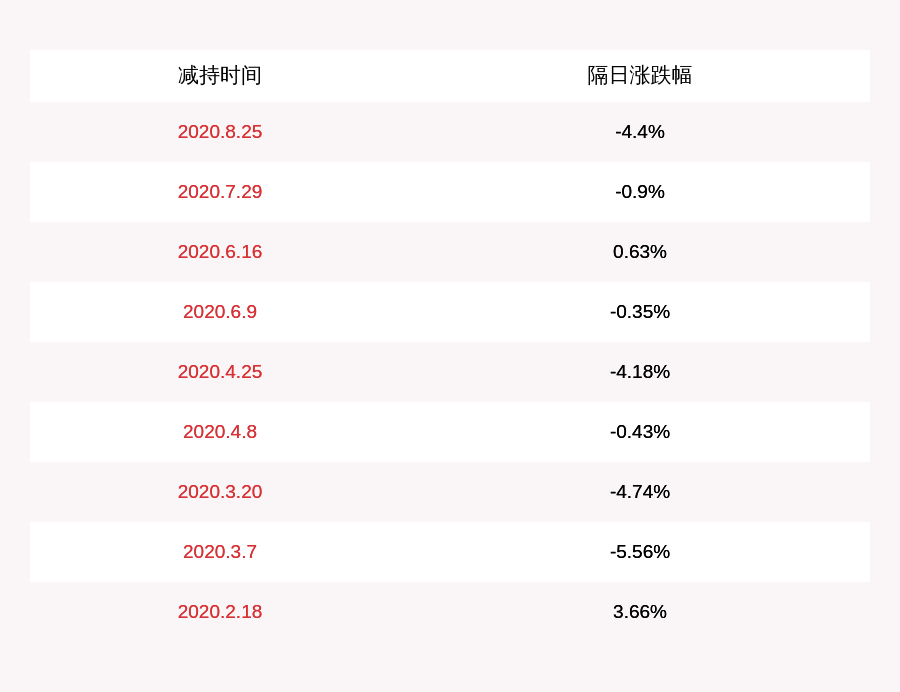Pycharm дҪңдёәдёҖж¬ҫй’ҲеҜ№ Python зҡ„зј–иҫ‘еҷЁ пјҢ й…ҚзҪ®з®ҖеҚ•гҖҒеҠҹиғҪејәеӨ§гҖҒдҪҝз”Ёиө·жқҘзңҒж—¶зңҒеҝғ пјҢ еҜ№еҲқеӯҰиҖ…еҸӢеҘҪ пјҢ иҝҷд№ҹжҳҜдёәд»Җд№Ҳзј–зЁӢж•ҷе®ӨдёҖзӣҙжҺЁиҚҗж–°жүӢдҪҝз”Ё Pycharm зҡ„еҺҹеӣ гҖӮ
жң¬ж–ҮжҲ‘们е°Ҷд»Ӣз»Қ pycharm зј–иҫ‘еҷЁзҡ„еҹәжң¬дҪҝз”Ёж–№жі• пјҢ дё»иҰҒеҢ…жӢ¬д»ҘдёӢеҮ дёӘж–№йқўпјҡ
- дёӢиҪҪе®үиЈ…
- ж–°е»әйЎ№зӣ®жөҒзЁӢ
- й…ҚзҪ® Pycharm
- PythonжҺ§еҲ¶еҸ°

ж–Үз« жҸ’еӣҫ
дёӢиҪҪе®үиЈ…Pycharm жҸҗдҫӣ е…Қиҙ№зҡ„зӨҫеҢәзүҲ дёҺ д»ҳиҙ№зҡ„дё“дёҡзүҲ гҖӮдё“дёҡзүҲйўқеӨ–еўһеҠ дәҶдёҖдәӣеҠҹиғҪ пјҢ еҰӮйЎ№зӣ®жЁЎжқҝгҖҒиҝңзЁӢејҖеҸ‘гҖҒж•°жҚ®еә“ж”ҜжҢҒзӯү гҖӮдёӘдәәеӯҰд№ Python дҪҝз”Ёе…Қиҙ№зҡ„зӨҫеҢәзүҲе·Іи¶іеӨҹ гҖӮ
е®үиЈ…иҝҮзЁӢз…§зқҖжҸҗзӨәдёҖжӯҘжӯҘж“ҚдҪңе°ұеҸҜд»ҘдәҶ гҖӮжіЁж„Ҹе®үиЈ…и·Ҝеҫ„е°ҪйҮҸдёҚдҪҝз”ЁеёҰжңү дёӯж–ҮжҲ–з©әж ј зҡ„зӣ®еҪ• пјҢ иҝҷж ·еңЁд№ӢеҗҺзҡ„дҪҝз”ЁиҝҮзЁӢдёӯеҮҸе°‘дёҖдәӣиҺ«еҗҚзҡ„й”ҷиҜҜ гҖӮ
2гҖҒж–°е»әйЎ№зӣ®е®үиЈ…еҘҪиҪҜ件д№ӢеҗҺ пјҢ жҲ‘们ејҖе§ӢеҲӣе»ә第дёҖдёӘйЎ№зӣ® пјҢ з•ҢйқўеҰӮдёӢ

ж–Үз« жҸ’еӣҫ
е·Ұдҫ§еҜјиҲӘж ҸйҖүжӢ© Pure Python пјҢ еҸідҫ§зҡ„ Location йҖүжӢ©йЎ№зӣ®зҡ„и·Ҝеҫ„ пјҢ Interpreter йҖҡиҝҮдёӢжӢүж ҸйҖүжӢ© PythonзүҲжң¬ пјҢ иҝҷйҮҢзӣҙжҺҘдҪҝз”Ё Python зҡ„е®үиЈ…и·Ҝеҫ„еҚіеҸҜ гҖӮ
йҖүжӢ©е®ҢжҲҗд№ӢеҗҺ пјҢ зӮ№еҮ» Create жҢүй’® пјҢ иҝӣе…Ҙз•Ңйқў гҖӮиҝҷж—¶е°ұеҸҜд»ҘеҲӣе»әж–Ү件дәҶ пјҢ жӯҘйӘӨеҰӮдёӢеӣҫжүҖзӨәпјҡ

ж–Үз« жҸ’еӣҫ
иҝҷйҮҢжҲ‘们д»ҘеҲҡеҲҡеҲӣе»әзҡ„ Crossin-practices ж–Ү件еӨ№дёәдҫӢ пјҢ дҫқж¬ЎзӮ№еҮ»
Crossin-practices → New → Python File
еҫ—еҲ°дәҶеҰӮдёӢзҡ„з»“жһң

ж–Үз« жҸ’еӣҫ
еңЁ Name дёҖж Ҹиҫ“е…Ҙж–Ү件еҗҚеҚіеҸҜ пјҢ и®°еҫ—ж·»еҠ .py еҗҺзјҖ пјҢ зӮ№еҮ» OK д№ӢеҗҺе°ұеҸҜд»ҘејҖе§ӢеҶҷдёӢ
гҖҗPyCharm еҝ«йҖҹдёҠжүӢжҢҮеҚ—пјҒдҪ иҝҳеңЁзӯүд»Җд№ҲгҖ‘
print('hello,world')然еҗҺеңЁз•ҢйқўзӮ№еҮ» еҸій”® → Run example
ж–Үз« жҸ’еӣҫ
еҮәзҺ°иҝҷж ·зҡ„з»“жһңпјҡ

ж–Үз« жҸ’еӣҫ
еҜ№дәҺеҗҢдёҖдёӘи„ҡжң¬ пјҢ 第дёҖж¬ЎиҝҗиЎҢдҪҝз”Ё еҸій”® → Run example пјҢ д№ӢеҗҺеҸҜд»ҘзӣҙжҺҘзӮ№еҮ»еҸідёҠи§’жҲ–иҖ…е·ҰдёӢи§’зҡ„ з»ҝдёүи§’ гҖӮеҰӮдёӢеӣҫпјҡ

ж–Үз« жҸ’еӣҫ
жіЁж„Ҹпјҡжӣҙж”№ж–Ү件иҝҗиЎҢзҡ„ж—¶еҖҷ пјҢ дёүи§’е’Ңеҝ«жҚ·й”®иҝҗиЎҢйЎ№зӣ®дёҚдјҡиҮӘеҠЁжӣҙж”№ гҖӮжүҖд»ҘеёёдјҡиҝҗиЎҢдәҶй”ҷиҜҜзҡ„ж–Ү件иҖҢжІЎеҸ‘зҺ° гҖӮжүҖд»ҘжҲ‘们жҺЁиҚҗ第дёҖж¬ЎиҝҗиЎҢдҪҝз”ЁеҸій”®зҡ„ж–№ејҸ пјҢ е°Ҷи„ҡжң¬еҲҮжҚўд№ӢеҗҺеҶҚдҪҝз”Ёз»ҝдёүи§’ гҖӮ
еҲ°жӯӨ пјҢ е»әз«ӢйЎ№зӣ® пјҢ иҝҗиЎҢи„ҡжң¬ж–Ү件зҡ„жөҒзЁӢйғҪд»Ӣз»Қе®ҢжҜ•дәҶ
3гҖҒй…ҚзҪ® PycharmPycharm жҸҗдҫӣзҡ„й…ҚзҪ®еҫҲеӨҡ пјҢ иҝҷйҮҢи®ІеҮ дёӘжҜ”иҫғйҮҚиҰҒзҡ„й…ҚзҪ®
зј–з Ғи®ҫзҪ®пјҡ
Python зҡ„зј–з Ғй—®йўҳз”ұжқҘе·Ід№… пјҢ дёәдәҶйҒҝе…ҚдёҖжӯҘдёҖеқ‘ пјҢ Pycharm жҸҗдҫӣдәҶж–№дҫҝзӣҙжҺҘзҡ„и§ЈеҶіж–№жЎҲ

ж–Үз« жҸ’еӣҫ
еңЁ IDE Encoding гҖҒProject Encoding гҖҒProperty Files дёүеӨ„йғҪдҪҝз”Ё UTF-8 зј–з Ғ пјҢ еҗҢж—¶еңЁж–Ү件еӨҙж·»еҠ
#-*- coding: utf-8 -*
иҝҷж ·еңЁд№ӢеҗҺзҡ„еӯҰд№ иҝҮзЁӢдёӯ пјҢ жҲ–еӨҡжҲ–е°‘дјҡйҒҝе…ҚдёҖдәӣзј–з Ғеқ‘ гҖӮ
и§ЈйҮҠеҷЁи®ҫзҪ®пјҡ
еҪ“жңүеӨҡдёӘзүҲжң¬е®үиЈ…еңЁз”өи„‘дёҠ пјҢ жҲ–иҖ…йңҖиҰҒз®ЎзҗҶиҷҡжӢҹзҺҜеўғж—¶ пјҢ Project Interpreter жҸҗдҫӣж–№дҫҝзҡ„з®ЎзҗҶе·Ҙе…· гҖӮ

ж–Үз« жҸ’еӣҫ
еңЁиҝҷйҮҢеҸҜд»Ҙж–№дҫҝзҡ„еҲҮжҚў Python зүҲжң¬ пјҢ ж·»еҠ еҚёиҪҪеә“зӯүж“ҚдҪң гҖӮ
дҝ®ж”№еӯ—дҪ“пјҡ
еңЁ Editor → Font йҖүйЎ№дёӢеҸҜд»Ҙдҝ®ж”№еӯ—дҪ“ пјҢ и°ғж•ҙеӯ—дҪ“еӨ§е°ҸзӯүеҠҹиғҪ гҖӮ

ж–Үз« жҸ’еӣҫ
еҝ«жҚ·й”®и®ҫзҪ®пјҡ
еңЁ windows дёӢдёҖдәӣжңҖеёёз”Ёзҡ„й»ҳи®Өеҝ«жҚ·й”®пјҡ

жҺЁиҚҗйҳ…иҜ»
- й…ұйҰҷиҢ¶еҸ¶иӣӢзҡ„еҒҡжі•,еҝ«йҖҹиҢ¶еҸ¶иӣӢзҡ„еҒҡжі•жҳҜд»Җд№Ҳ
- еҝ«йҖҹдәҶи§Је®үеҗүзҷҪиҢ¶,зҰҸйјҺзҷҪиҢ¶е’Ңе®үеҗүзҷҪиҢ¶жңүд»Җд№ҲеҢәеҲ«
- йҹ©еӣҪиҢ¶ж–ҮеҢ–зҡ„еҸ‘еұ•д»Ӣз»Қ,иҢ¶ж–ҮеҢ–еј•йўҶдҝЎйҳіиҢ¶еҸ¶дә§дёҡеҝ«йҖҹеҸ‘еұ•
- жІіеҚ—ејҖе°ҒиҢ¶дә§дёҡ,иҢ¶ж–ҮеҢ–еј•йўҶдҝЎйҳіиҢ¶еҸ¶дә§дёҡеҝ«йҖҹеҸ‘еұ•
- еҰӮдҪ•и®©зҷҫеәҰеҝ«йҖҹ收еҪ•жҲ‘们зҡ„зҪ‘з«ҷ
- еҫҲз®ҖеҚ•иҢ¶еҸ¶иӣӢзҡ„еҒҡжі•,еҝ«йҖҹиҢ¶еҸ¶иӣӢзҡ„еҒҡжі•жҳҜд»Җд№Ҳ
- з®ҖеҚ•гҖҒеҝ«йҖҹи§ЈеҶізі»з»ҹеҲҶеҢәCзӣҳз©әй—ҙдёҚи¶ізҡ„3з§Қж–№жі•
- еӨӘжһҒжӢіеҹәжң¬еҠҹ еҲқеӯҰеӨӘжһҒеҰӮдҪ•еҝ«йҖҹе…Ҙй—Ё
- еҝ«йҖҹзҳҰи…°йңҖиҰҒеҒҡд»Җд№Ҳз‘ңдјҪиҝҗеҠЁпјҹ
- еҝ«йҖҹзҳҰеӨ§и…ҝиҝҗеҠЁжңүе“Әдәӣпјҹ